Быстрая навигация по DVD в видеоредакторе
Навигация в меню DVD необязательно должна быть медленной и утомительной. Вы можете применить простые опции, чтобы ускорить переход между страницами.
Нам всем приходилось их видеть: многочисленные страницы меню, которые приходится просматривать, чтобы найти нужную главу фильма. Многие дополнительные функции, к примеру списки актеров и скрипты, тоже состоят из нескольких страниц информации. Пользователю приходится постоянно пользоваться интерактивными кнопками, чтобы осуществлять навигацию по меню DVD.
С помощью клавиш со стрелками вы можете выбрать нужную кнопку, а затем активировать ее клавишей Select или Enter. Все довольно просто, однако процесс может занимать много времени, особенно если вам нужно быстро перейти к последним страницам меню.
Изменяем стандарты
А что, если вам не понадобится активировать кнопки? Многие программы для записи DVD поддерживают функцию, которая называется автоматическая активация. Если пользователь выбирает определенную кнопку с помощью дистанционного управления или приложения, эта кнопка активируется автоматически. В DVD-плеерах по умолчанию данная функция отключена; если вы ее включите и поместите курсор мыши на какую-либо кнопку, то сразу же переместитесь в соответствующую главу DVD.
| Большой проблемы в этом нет, однако вам вряд ли понравится, если "О вам придется постоянно следить за положением курсора мыши в меню DVD на вашем компьютере. |
Посмотрите на рис. 1. Когда пользователь открывает это меню, активной является кнопка Main. Вы можете перейти вверх и выбрать текущую главу, либо влево или вправо и выбрать предыдущую или следующую страницу соответственно. Вместо того чтобы заставлять пользователя нажимать кнопку Right на пульте дистанционного управления и кнопку Select, вы можете автоматически активировать кнопку Next Page.
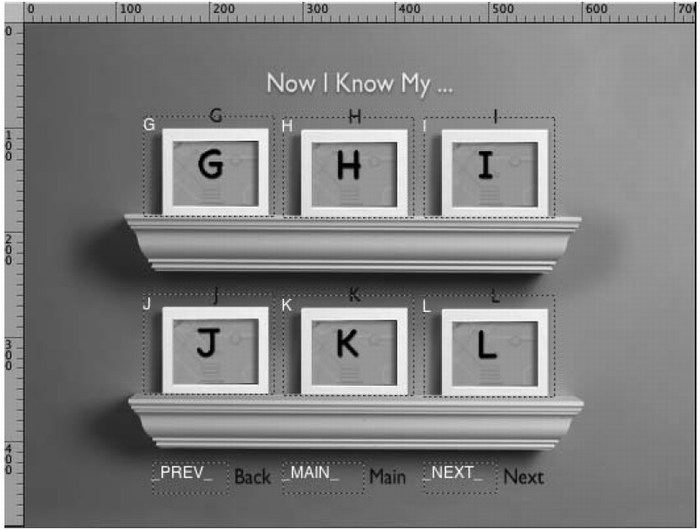
Рис. 1. Стандартное меню DVD, предназначенное для выбора определенной главы
На рис. 2 вы видите окно параметров для кнопки Next в приложении Apple DVD Studio Pro. Мы выделили опцию Auto Action (Автоматическое действие). Выберите это поле флажка. Когда откроется меню, нажмите кнопку Right на пульте дистанционного управления, чтобы мгновенно перейти на следующую страницу меню.
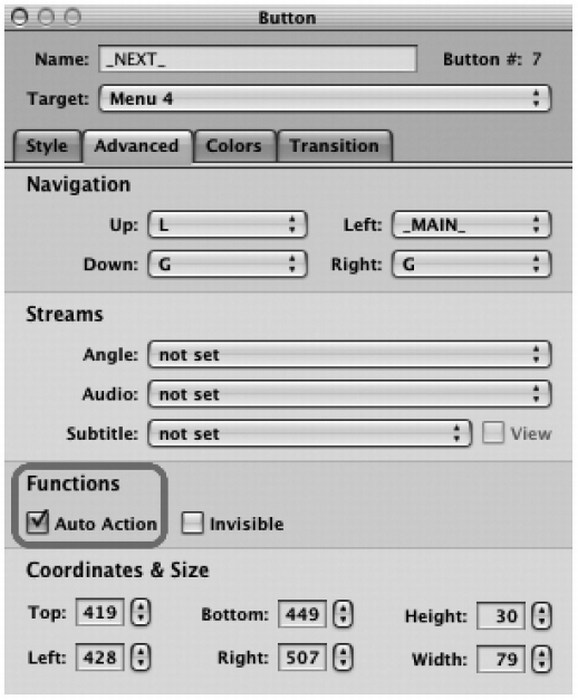
Рис. 2. Настраиваем кнопку Next на автоматическую активацию
Повторите эти действия для кнопки Previous. Обратите внимание: не следует настраивать автоматическую активацию для других кнопок. Например, если вы выберите опцию Auto Action для всех кнопок глав, то не сможете найти нужную главу. При нажатии кнопки Up на пульте дистанционного управления вы перейдете к индексу главы K; в результате вы мгновенно переместитесь к фрагменту K видеоклипа. Следовательно, вы не сможете открыть другие главы.
Дополнительные возможности
Вы можете использовать описанную здесь методику для записи интересных слайд-шоу на DVD. Посмотрите на слайд на рис. 3. Вы можете настроить слайд как фоновое изображение для вашего меню и добавить в него кнопки Previous, Main и Next. Кнопка Main конфигурируется по умолчанию; теперь вы можете перемещаться по слайд-шоу с помощью всего лишь двух кнопок на пульте дистанционного управления: Left и Right.
Обратите внимание на размер кнопок. Если вы будете воспроизводить DVD на своем ноутбуке, вам понадобится увеличить область навигации.
Кроме того, вы можете применить функцию Invisible (Невидимый), чтобы скрыть кнопки на слайдах. На рис. 4 мы выделили эту опцию в программе DVD Studio Pro.
Даже если ваш редактор не поддерживает функцию Invisible, вы можете выбрать для кнопки полностью прозрачное изображение в формате GIF или PNG.
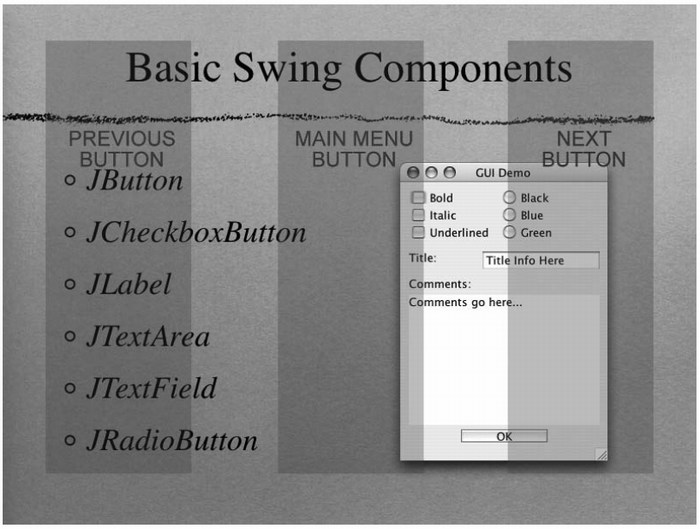
Рис. 3. Пример слайда, который используется для автоматической навигации
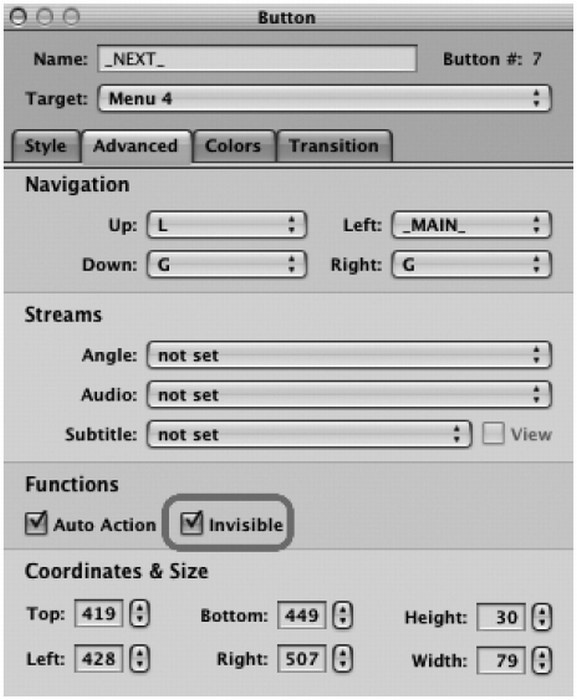
Рис. 4. Выбираем опцию Invisible в программе DVD Studio Pro


















